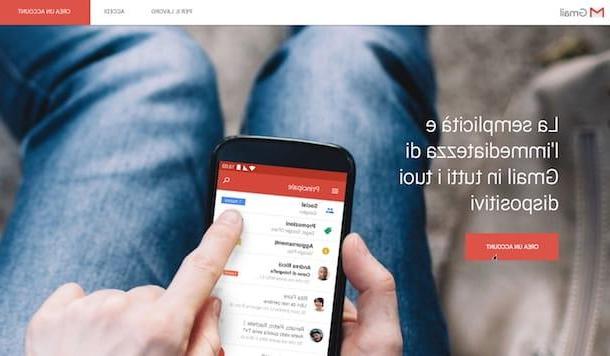Crie programas portáteis
Como eu disse no início, para instalar programas no stick USB, você precisa transformar esses softwares úteis em softwares portáteis. Para fazer isso, você precisa recorrer ao uso de uma ferramenta especial chamada Cameyo. É um programa gratuito que, de fato, permite criar aplicativos portáteis para pendrives usando um ambiente virtual. Acredite ou não, com ele você pode transformar qualquer programa em um aplicativo independente, inicializável em qualquer computador, sem a necessidade de instalações ou configurações especiais. É assim que funciona.
O primeiro passo que você deve dar é, obviamente, baixar o programa Cameyo em seu computador, conectando-se ao seu site e clicando no botão Baixar na parte inferior da página que é aberta. Quando o download estiver concluído, abra o arquivo executável obtido, clique em Corre e, na janela que se abre, selecione o item Capture uma instalação e clique em OK.

Em seguida, aguarde alguns segundos para que o programa conclua o procedimento de instalação inicial e quando na área de notificação do Windows (onde está o relógio do sistema) você verá a janela com o botão Instalação concluída, inicie o arquivo executável do programa que deseja transformar em portátil, conclua o procedimento de instalação do mesmo e a seguir pressione o botão em questão sem iniciar o software recém-instalado.

Em seguida, espere que o Cameyo "capture" o programa e crie seu aplicativo portátil. Dependendo do tamanho do aplicativo, pode demorar mais ou menos tempo. Você, por favor, enquanto isso, tente ser paciente. Quando o procedimento for concluído, você verá a mensagem aparecer Pacote integrado com sucesso em: C: Aplicativos UsersNomeUtenteDocumentsCameyo. Feche clicando no botão OK e, em seguida, vá para o local indicado na mensagem na tela onde Cameyo salvou a versão portátil do software (ou seja, a pasta Pacotes Cameyo presente em Documentos).

Et voila! Seu aplicativo portátil está pronto. Para transferi-lo para um stick USB, tudo o que você precisa fazer é copiar o programa gerado (ele deve se chamar nome do programa.virtual.exe) neste último e você estará livre para usá-lo em qualquer computador, mesmo que o Cameyo não esteja instalado, é claro. Como iniciar o aplicativo portátil em outro PC? Dê um duplo clique no software copiado para o pendrive e pronto, que perguntas!
Saliento também que, caso queira fazer alterações em um ou mais dos aplicativos portáteis criados com o Cameyo, pode fazê-lo a qualquer momento reiniciando o software em questão, selecionando a opção Edite um pacote e então o botão OK na janela da tela, selecionando o texto Abra o aplicativo virtual existente na janela que apareceu na área de trabalho e abrindo o aplicativo de referência criado anteriormente.

Na janela seguinte, você poderá intervir no aplicativo alterando seu nome, os arquivos que o compõem, as opções de segurança, etc. Finalmente, lembre-se de salvar todas as várias e quaisquer alterações feitas acessando o menu Envie o que está no canto superior esquerdo e selecionando o item apropriado do último.
Conjunto de programas portáteis pronto para usar
Como falei para vocês, além de poder instalar programas na pen USB, transformando aqueles que você mais gosta em softwares portáteis, também existem suítes de softwares prontos para usar que você pode baixar no pendrive, instalar e comece usando um iniciador especial, um pouco como o menu Iniciar do Windows. Para saber mais continue lendo, encontre mais detalhes sobre isso abaixo.
LiberKey
O primeiro dos conjuntos de programas portáteis sobre o qual quero falar se chama LiberKey. Esta é uma solução totalmente gratuita para SO Windows através da qual, como previsto, é possível aceder a uma vasta gama de programas dos mais variados tipos e adequados às mais diversas necessidades, todos acessíveis através de um menu especial que se visualiza ligando o stick ao computador .
Para utilizá-lo, basta conectar-se à página de download do LiberKey e clicar no botão Baixar localizado na parte superior direita. Quando o download estiver concluído, inicie o arquivo executável obtido e clique no botão para a frente na janela que você vê aparecer na área de trabalho, selecione o item Eu aceito os termos do contrato de licença e ainda pressiona para a frente duas vezes seguidas.

Em seguida, clique no botão Navegar ..., conecte o stick USB que deseja usar e indique sua posição na janela do programa. Clique novamente em para a frente e, em seguida, Si. Portanto, conclua a configuração removendo a marca de seleção para criar um link para o LiberKey na área de trabalho, pressionando novamente em para a frente, em seguida Instalar e, posteriormente, em final.
Agora, clique no botão Baixe a lista de suítes disponíveis presente na janela que se abre na área de trabalho de forma a mostrar a lista completa dos diversos softwares portáteis que você pode adicionar ao seu pendrive e ao lançador do LiberKey. Selecione o pacote de sua preferência na lista acima, verifique se há algo que não lhe interessa entre os programas disponíveis para evitar instalá-lo removendo a marca da caixa ao lado e pressionando o botão Instale todos os aplicativos da suíte selecionada.

No final do processo de instalação, você pode tirar proveito da parte do software portátil da suíte escolhida, iniciando-os no menu LiberKey acessível na parte da área de trabalho acima da área de notificação do Windows.
No lado esquerdo do menu você encontrará a lista de todos os programas organizados por categorias, por preferências e de acordo com a data de abertura junto com a barra de pesquisa para encontrar rapidamente o que você precisa. À direita estão os botões para acessar quaisquer documentos salvos no stick, o único para gerenciar as configurações de uso do LiberKey e os comandos para fechar o programa, para visualizar o espaço ocupado no pendrive e para fechar o menu.
PortableApps
Como alternativa ao LiberKey, você pode consultar PortableApps. Este é mais um recurso pertencente à categoria em questão que permite aceder a vários programas portáteis, muito populares e capazes de responder às mais diversas necessidades, através de um menu especial que pode ser iniciado directamente a partir do pendrive que está ligado ao computador. Mesmo neste caso, é uma solução gratuita e compatível com todos os PCs com Windows.
Para usar PortableApps, primeiro conecte-se à página de download do pacote e pressione o botão Baixar. Isso iniciará o download do arquivo executável relevante. No final do procedimento, abra o arquivo obtido, selecione (se necessário) no menu suspenso para escolher o idioma na janela que aparece na área de trabalho e pressione OK então clique em para a frente e em aceitável e certifique-se de que aparece, selecione a opção Nova instalação (caso contrário, selecione você mesmo).

Agora, pressione mais uma vez para a frente, verifique se a opção está marcada portátil (caso contrário, sempre faça você mesmo) e pressione novamente para a frente em seguida, conecte seu pendrive ao computador e, na janela de instalação do PortableApps, primeiro clique em para a frente e então selecione o caminho relativo ao pendrive. Clique novamente em para a frente, Em seguida, Instalar e para concluir a configuração, pressione final.
PortableApps será lançado dentro de alguns instantes. Em seguida, você verá uma nova janela aparecer na área de trabalho, através da qual você pode selecionar o software portátil que deseja adicionar à sua chave. Identifique os nomes das pessoas de seu interesse, marque a caixa relevante e clique em para a frente e aguarde o início e a conclusão do procedimento de download. Em seguida, pressione o botão final e nessa Fechar.

Todo o software que você baixou em sua chave via PortableApps será gerenciável e acessível através do menu mencionado acima que você verá aparecer na área de notificação do Windows.
No lado esquerdo do mesmo você encontrará a lista completa dos diversos aplicativos instalados e o indicador do espaço total ocupado pelos aplicativos no pendrive, enquanto à direita estão o campo de pesquisa, as categorias de referência e os botões para adicione e remova aplicativos, para gerenciar as opções e operação de PortableApps, bem como o botão para fechar o menu e minimizá-lo.
Recursos úteis adicionais
Além dos conjuntos de programas mencionados, também existem outros recursos usados para esse fim que você pode considerar para ter todos os recursos de que precisa diretamente ao seu alcance. Você me pergunta quais? Bem, dê uma olhada no meu tutorial dedicado a programas portáteis para dispositivos USB gratuitos e você descobrirá imediatamente.

Se, por outro lado, você quiser algum conselho sobre programas para baixar ou sites da Internet onde procurar este ou aquele software portátil, sugiro que leia minha postagem dedicada a software portátil para pen drives e meu artigo sobre programas portáteis para o stick USB. grátis.
Como instalar programas no stick USB